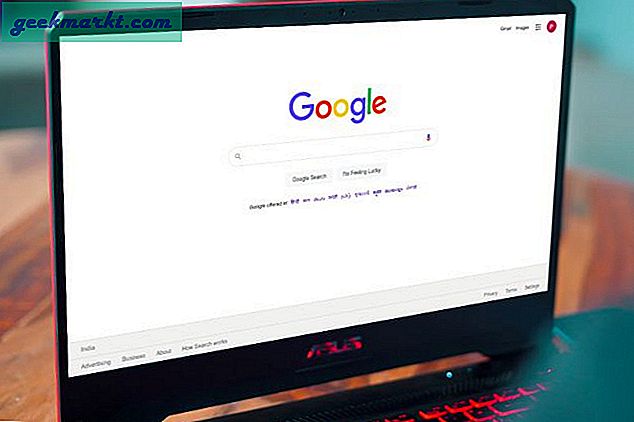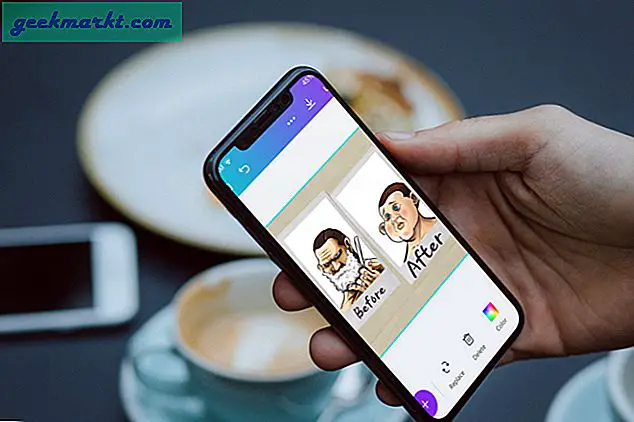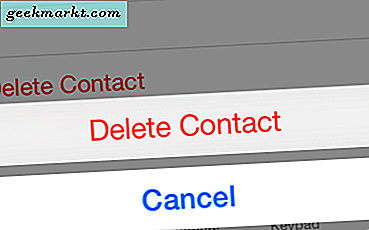
हमारे पूरे जीवन में, हम में से अधिकांश लोगों के एक टन से मिलते हैं। अतीत में जबकि कोई बड़ा सौदा नहीं था, अब यह मामला नहीं है। यदि आप अभी अपना फोन निकालते हैं और अपने संपर्कों को देखते हैं, तो एक अच्छा मौका है कि आप शायद ही कभी (यदि कभी भी) उनसे संपर्क करें। वे बस आपके फोन पर जगह ले रहे हैं। हालांकि वे आपकी संपर्क सूची में किसी को भी चोट नहीं पहुंचा रहे हैं, ऐसे कुछ कारण हैं जिनसे आप उन्हें वहां नहीं चाहते हैं। यदि आप अपना फोन बेच रहे हैं, तो आप शायद अपने संपर्कों से छुटकारा पाना चाहते हैं। वही होता है यदि आप सैकड़ों लोगों के माध्यम से स्क्रॉल करने से नाराज हो जाते हैं जिनसे आप बात भी नहीं करते हैं।
संपर्कों का एक टन होने पर कुछ लोगों को परेशान नहीं किया जा सकता है, यह वास्तव में कुछ के लिए एक मुद्दा हो सकता है। आप अपने आप को सोच रहे होंगे "यह ठीक है, बस उनमें से कुछ हटाएं"। हालांकि, ऐसा करने से कहीं ज्यादा आसान कहा जाता है। वास्तव में, आईफोन पर थोक हटाने के लिए कोई रास्ता नहीं है। यदि आप अपने डिवाइस पर झुंड को पतला करना चाहते हैं, तो आपको इसे एक-एक करके करना होगा। प्रत्येक संपर्क को हटाने का एक विकल्प है, लेकिन कुछ लोगों के लिए यह बहुत अधिक हो सकता है, अगर आप संपर्कों के संदर्भ में अपने डिवाइस को पूरी तरह साफ नहीं करना चाहते हैं।
यदि आप हाथ से हर संपर्क (या अधिकतर) को हटा नहीं चाहते हैं, तो हम अब आपको दिखाएंगे कि आईफोन पर आपके सभी संपर्कों को एक बार में कैसे हटाया जाए। आप जो कुछ रखना चाहते हैं उसे वापस जोड़ने के लिए पर्याप्त आसान हो सकता है, इसलिए यह कुछ के लिए एक अच्छी विधि हो सकती है। इसमें कुछ लोगों के लिए घंटों लगेंगे, लेकिन यह साफ-सुथरा चाल आपके लिए केवल कुछ ही मिनटों में आपके लिए कर सकती है और आपको एक टन बचाएगी।

आईफोन पर अपने सभी संपर्कों को कैसे हटाएं
चरण 1: सेटिंग ऐप खोलें और संपर्क टैब पर स्क्रॉल करें और फिर उस बटन को टैप करें।
चरण 2: बटन पर क्लिक करने के बाद, "स्थिति में पाए गए संपर्क" को बंद स्थिति पर स्लाइड करें।
चरण 3: फिर, खाता बटन टैप करें और एक गैर-iCloud खाता, जैसे कि जीमेल या किसी अन्य का चयन करें।
चरण 4: संपर्क स्लाइडर को "ऑफ" स्थिति में स्लाइड करें। ऐसा करने से आपको उन सभी संपर्कों को हटाने के लिए कहा जा सकता है जो आपके फोन पर स्थानीय रूप से संग्रहीत हैं।
चरण 5: एक बार जब आप मेरा आईफोन से हटाएं चुनते हैं, तो उस खाते से जुड़े आपके संपर्क हटा दिए जाएंगे।
चरण 6: वापस जाएं और अपने फोन पर विभिन्न अलग-अलग खातों के लिए ऐसा करें और एक बार ऐसा करने के बाद, आपके पास कोई संपर्क नहीं छोड़ा जाना चाहिए।
यदि आपके पास डेस्कटॉप या लैपटॉप कंप्यूटर तक पहुंच है, तो ऐसा करने का एक और तरीका भी है। ICloud वेबसाइट पर जाएं और अपने iCloud खाते से साइन इन करें। आगे जाने से पहले, आपको अपने फोन पर अपने iCloud खाते में साइन इन होना होगा। फिर आप iCloud वेबसाइट पर संपर्क मेनू खोलना चाहते हैं। फिर, आप अपने संपर्कों को हटाना चाहते हैं, इस मामले में आप कुछ चीजें कर सकते हैं।
यदि आप नियंत्रण बटन दबाते हैं और अपनी संपर्क सूची में कई अलग-अलग लोगों पर क्लिक करते हैं, तो आप उन्हें थोक करने में सक्षम होंगे। हालांकि, अगर आप उन्हें सभी को हटाना चाहते हैं, तो आप नियंत्रण और ए बटन दबा सकते हैं, जो आपके सभी संपर्कों का चयन करेगा और आपको एक साथ सभी को हटाने की अनुमति देगा। एक बार जब आप उन्हें सभी चुन लेते हैं, तो आप स्क्रीन के निचले बाएं हिस्से पर छोटे नियंत्रण बटन को दबा सकते हैं। यहां से, उन्हें हटाने के लिए चुनें और वे आपके डिवाइस से बंद हो जाएंगे। हालांकि, सुनिश्चित करें कि आप वास्तव में उन सभी को हटाना चाहते हैं, जैसे ही आप सभी संपर्कों को हटा देते हैं, आप निर्णय को उलट नहीं पाएंगे।
हालांकि, अगर इनमें से कोई भी संस्करण आपके लिए काम नहीं करता है या आप वास्तव में प्रत्येक संपर्क को हटाना नहीं चाहते हैं (केवल उनमें से अधिकतर), तो एक और तरीका है। हालांकि, आपको एक तृतीय-पक्ष ऐप डाउनलोड करने की आवश्यकता होगी। वहां कई ऐप्स हैं जो आपको अपनी संपर्क सूची में लोगों को थोक करने की अनुमति दे सकते हैं। भविष्य में, यह शानदार होगा अगर उन्होंने इसे डिफ़ॉल्ट सेटिंग्स में शामिल किया था, लेकिन अभी के लिए, उन तृतीय पक्ष ऐप्स में से एक को करना होगा।
सब कुछ, यह बेकार है कि आपके आईफोन में संपर्क हटाना इतना कठिन होना चाहिए, लेकिन यह अभी के लिए है। उम्मीद है कि यह भविष्य में बदल दिया जाएगा और हम आईफोन के लिए थोक संपर्कों को आसानी से हटा पाएंगे। संपर्कों का एक टन होने पर वास्तव में आपके फोन को चोट नहीं पहुंची है या इसे धीमा नहीं किया जा रहा है, लेकिन उस व्यक्ति को पाने के लिए लगातार कई संपर्कों से गुजरना परेशान हो सकता है, जिसके लिए आप वास्तव में बात करना चाहते हैं।